Kuinka ottaa automaattinen täydennysluettelo käyttöön tai poistaa se käytöstä Outlook 2016: ssa
Microsoft Outlook ylläpitää automaattisen täydennyksen luetteloajota käytetään sekä automaattisessa nimitarkistuksessa että automaattisessa valmistumisominaisuudessa. Automaattisen täydennyksen luettelo luodaan, kun lähetät sähköpostia Outlookista, joka tunnetaan myös nimellä ”lempinimen välimuisti”. Olemme osoittaneet, kuinka automaattinen täydennys voidaan poistaa käytöstä ja poistaa se aiemmissa Outlook-versioissa. Nyt tässä on esimerkki siitä, miten samat tehdään nykyaikaisemmissa versioissa - Outlook 2013 & 2016. Otamme myös esille myös yksittäisten merkintöjen poistaminen.
Outlook 2013/2016: Ota automaattinen täydennys käyttöön, poista se käytöstä tai tyhjennä
Päästäksesi automaattisen täydennyksen asetuspäähän kohtaan Tiedosto> Asetukset ja valitse vasemmasta ruudusta Posti-välilehti. Vieritä sitten kohtaan Lähetä viestejä -osiossa ja valitse tai poista valinta Käytä automaattista täydellistä luetteloa ehdottamaan nimiä kirjoitettaessa Vastaanottaja-, Kopio- ja Kopio-riveille. Huomaa myös, että täältä voit tyhjentää koko luettelon manuaalisesti napsauttamalla Tyhjä automaattisen täydennyksen luettelo nappi.

Poista yksittäiset automaattisen täydellisen luettelon merkinnät
Outlook pitää 1000 merkintääAutomaattinen täydennysluettelo kerrallaan. Kun välimuisti saavuttaa tämän rajan, Outlook käyttää sisäistä algoritmia parhaiden poistettavien nimien määrittämiseen. Pohjimmiltaan se poistaa vähiten käyttämäsi merkinnät. Jos kuitenkin asut Outlookissa koko päivän ja sinulla on niin paljon yhteystietoja, saatat joutua tilanteeseen, jossa jotkut nimet poistetaan odottamatta luettelosta.
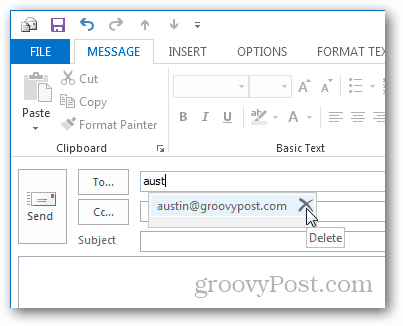
Ennakoivasti välttää tilanne, Microsoftsuosittelee parhaaksi käytännöksi poistaa merkinnät, joita et enää tarvita. Voit tehdä tämän poistamalla ne yksi kerrallaan. Käynnistä Outlook ja avaa uusi sähköpostiosoite. Kirjoita poistettavan merkinnän muutama ensimmäinen merkki Vastaanottaja-kenttään. Kun merkintä näkyy ehdotettujen yhteystietojen luettelossa, napsauta X -kuvakkeen avulla voit poistaa nimen tai korostaa sen ja paina -painiketta Poista näppäin.
Siinä kaikki on siinä. Jos sinulla on yli 1 000 yhteystietoa automaattisen täydennyksen luettelossa ja huomaat joskus tärkeitä yhteystietoja kadonneita, poistaessasi tarpeettomat, autat pitämään yhteystietojasi järjestäytyneinä.










Jätä kommentti